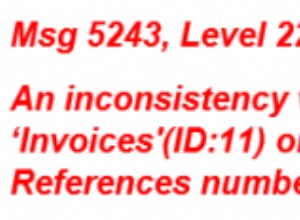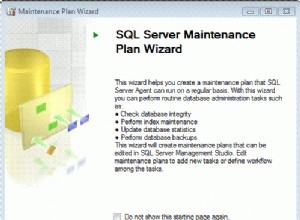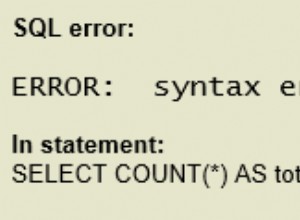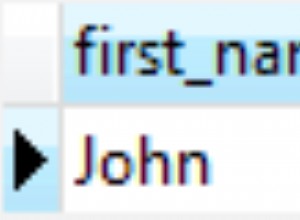J'ai eu le même problème. Mais j'ai également dû effectuer des étapes supplémentaires. Voici ce que j'ai fait.
Effectuez les étapes suivantes (uniquement la version 64 bits de SQL Server 2005 Developer Edition testée sur Windows 8 Pro 64 bits)
- Extraire sqlncli.msi / sqlncli_x64.msi de SP3 ou SP4. Je l'ai fait à partir du SP4
- Installer sqlncli
- Démarrer l'installation de SQL Server 2005
- Lors de l'installation, j'ai reçu une erreurLe service SQL Server n'a pas pu démarrer. Pour plus d'informations, consultez les rubriques de la documentation en ligne de SQL Server, « Comment :afficher les fichiers journaux d'installation de SQL Server 2005 » et « Démarrage manuel de SQL Server ».
- Ne cliquez pas encore sur Annuler. À partir d'une installation de SQL Server 2005 SP3 ou SP4, copiez les fichiers SQLSERVR.EXE et SQLOS.DLL et placez-les dans votre dossier d'installation SQL.
- Cliquez sur RÉESSAYER
Pour l'ÉTAPE 5 ci-dessus :bien que je n'aie pas essayé d'examiner la configuration SP4/SP3 pour SQLSERVR.EXE et SQLOS.DLL, mais si vous n'avez pas d'installation existante de SQL Server 2005 SP3/SP4, essayez peut-être d'examiner le SP3/ SP4 EXE (fichier compressé). Je ne sais pas si cela peut aider. Dans tous les cas, vous pouvez créer une machine virtuelle et installer SQL Server 2005 avec SP3/Sp4 pour copier les fichiers pour Windows 8